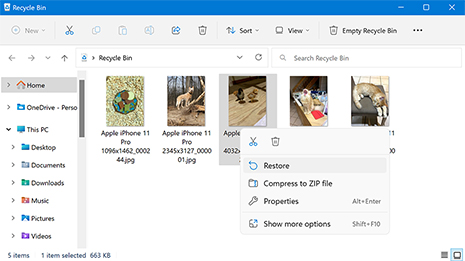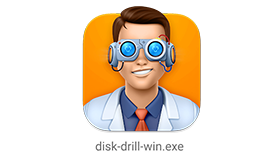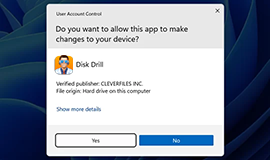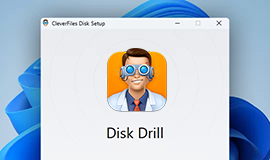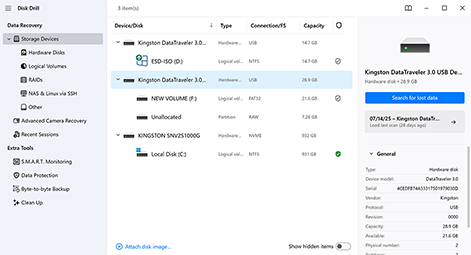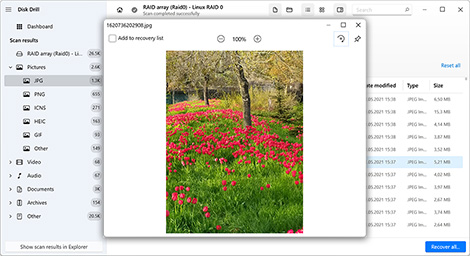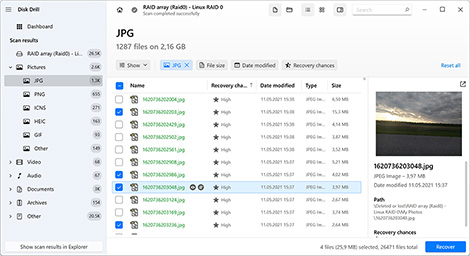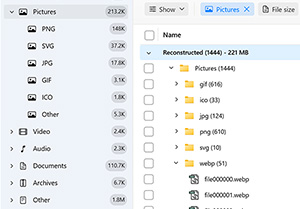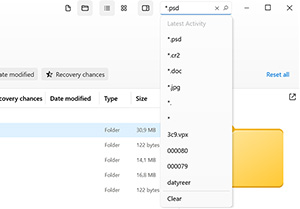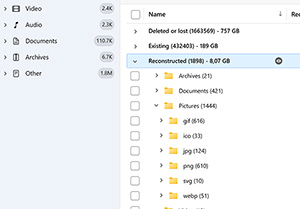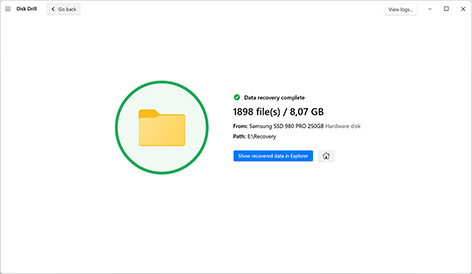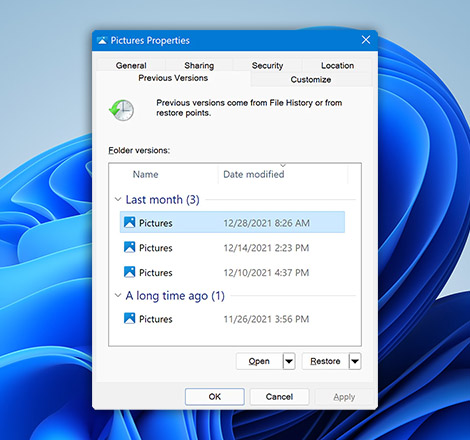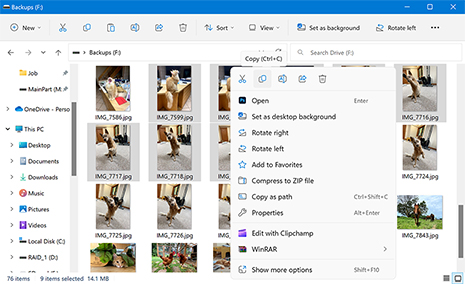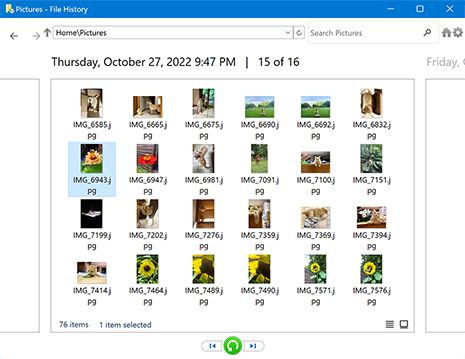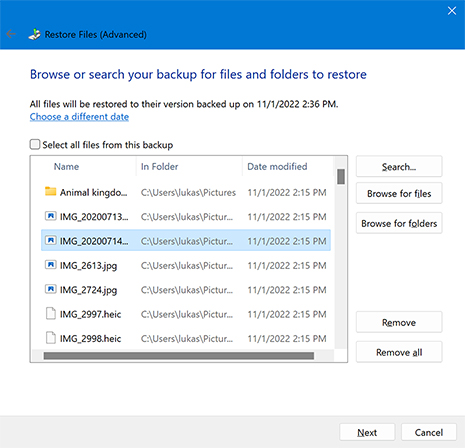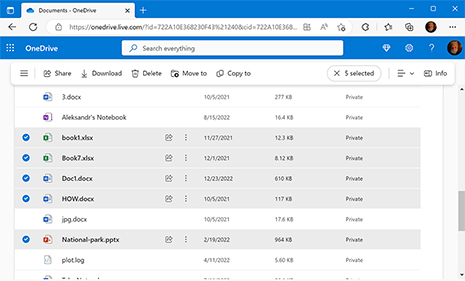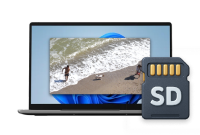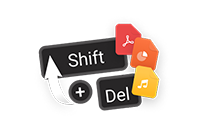영구적으로 삭제된 파일을 Windows에서 무료로 복구하려면, 첫 번째 옵션은 기존 백업에서 데이터의 복사본이 있는지 확인하는 것입니다. 백업이 없는 경우, 그 다음으로 좋은 선택은 무료 데이터 복구 소프트웨어를 사용하여 파일을 복구하는 것입니다. Disk Drill은 Windows에서 최대 100MB까지 무료 복구를 지원하며, 완전히 무료 도구인 Recuva 또는 PhotoRec을 사용할 수도 있습니다.
Windows PC에서 삭제된 파일을 쉽게 복구하는 방법
Windows에서 삭제된 파일을 복구하는 다양한 방법이 존재하며, 휴지통에서 영구적으로 제거된 파일까지도 복구할 수 있습니다. 여러분이 시작할 수 있도록, 무료 기본 기능부터 사용하기 쉽고 매우 효과적인 데이터 복구 소프트웨어 도구인 Disk Drill까지 최고의 복구 방법에 대한 포괄적인 개요를 준비했습니다.